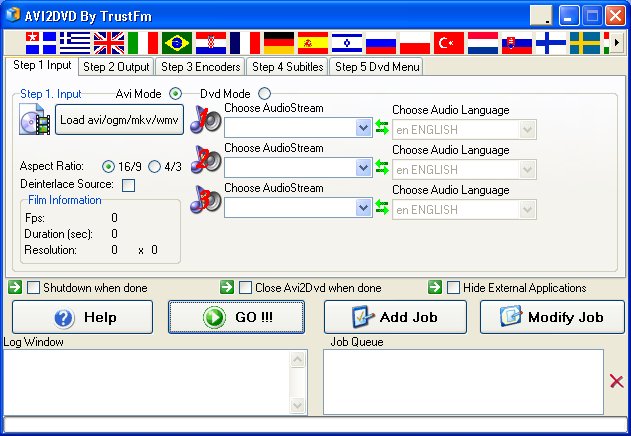Fel y'i gelwir, MOV yn fformat afal. Fodd bynnag, mae defnyddwyr Mac llawer o hyd wedi drysu gan un peth a bod na all rhai ffeiliau gyda'r estyniad ffeil MOV fewnforio iMovie. Mae hynny o bosibl oherwydd mae eich ffeiliau MOV, a allai fod o wahanol ffynonellau, fel rhai meddalwedd golygu fideo, neu o gamerâu gwahanol, gwahanol codec tu mewn. Mae'r iMovie dim ond eich galluogi i Mewngludo fideos MOV â codec iMovie hwnnw gall cydnabod.
Trosi ffeiliau MOV i iMovie ar gyfer Mac (cynnwys Sierra)
Pa codec yn MOV yn eich galluogi i fewnforio iMovie? Peidiwch â phoeni. Gall iMedia proffesiynol iSkysoft trawsnewidydd moethus wneud y gwaith mawr hyd yn oed os nad ydych yn pro.
iSkysoft iMedia trawsnewidydd moethus- Trawsnewidydd fideo
Offeryn gorau i MOV drosi i iMovie:
- Troswch rhwng 150 + fideos o wahanol fformatau i fformat cefnogi iMovie i olygu'r.
- Ar wahân i iMovie, mae hynny'n trosi MOV fideos ar gyfer gydnaws ag offer golygu amrywiol, fel Pro dorri terfynol, Windows Movie Maker, iDVD, ac ati.
- Golygu MOV neu unrhyw fideo cyn troi gyda funtions golygu annatod fel trimio, cnydau, Rotate, ychwanegu effeithiau, Ymgyrch Dyfrnod, ac ati.
- Trosglwyddo MOV wedi ei drosi neu fideos eraill fformat i ddyfeisiau symudol er mwyn eu mwynhau wrth fynd.
- Lawrlwytho fideos o 1,000 + gwefannau fideo ar-lein, gan gynnwys YouTube, Vevo, Vimeo, Metacafe, Dailymotion, AOL, ac ati.
- Gydnaws â holl Mac systemau gweithredu, gan gynnwys 10.12 Sierra a Windows 10/8/7/XP/Vista.
Tiwtorialau cam wrth gam i wireddu'r MOV i iMovie trosi
Cam 1. Llwytho'r ffeiliau MOV at y rhaglen
Lansio MOV i iMovie trawsnewidydd, ac agor y ffolder lle chi arbed y ffeil MOV, ac yna llusgwch y ffeiliau y rhaglen rhyngwyneb uniongyrchol, bydd y ffeiliau ei lwytho ar unwaith at y rhaglen. Fel arall, gallwch ddefnyddio "Ychwanegu ffeiliau" i'w mewngludo fideos MOV at y rhaglen.

Cam 2. Ewch i "Golygu" a dewiswch "iMovie" yn y rhestr fformat
Mae hwn MOV i iMovie trawsnewidydd fideo Mac yn caniatáu i chi gael unrhyw segment MOV y fideo a trosi i fformat sy'n gydnaws ar gyfer iMovie (iMovie 11/iMovie 09/iMovie 08/iMovie HD). Yn yr allbwn drôr fformat Dewiswch tab "Golygu" ac yna "iMovie" fformat. Os oes gennych sawl MOV clipiau ar eich Mac a ydych am eu cyfuno ac allforio parhaus cefnogi iMovie hwnnw mae fideo, "Uno holl fideos" ar waelod y rhaglen i wneud yn siŵr. Gallai defnyddwyr Windows pennaeth i'r tab "Fideo" ac yna dewiswch fformat MOV uniongyrchol.

Cam 3. Yn dechrau troi'n MOV iMovie
Taro "Drosi" yn y clip fideo neu mae 'Droi bawb' ar waelod os byddwch chi'n Mewngludo fideos sawl i'w droi'n, gadewch hwn trawsnewidydd fideo clyfar i wneud y gweddill i chi!

Cam 4. Mewngludo'r ffeil MOV wedi ei drosi i iMovie
Lansio iMovie, ar y ddewislen ffeil, ddewis Mewngludo > ffilmiau, llywiwch i'r ffolder yr allbwn MOV fideos yn cael eu harbed. Dewiswch y ffeiliau a chlicio "Mewnforio". Yn awr, yn dechrau creu eich campwaith mewn iMovie (iMovie 11/iMovie 09/iMovie 08/iMovie HD)!
Dewisol: MOV ar-lein am ddim i iMovie trawsnewidydd
Os nad ydych am i osod rhaglen bwrdd gwaith, gallwch hefyd geisio trawsnewidydd fideo ar-lein i drosi eich MOV iMovie yn cefnogi'r fformat. Cynnig arni isod:
Nodyn: Oherwydd nid yw'r offeryn ar-lein yn cefnogi "https", felly os cynnwys isod yn wag, eich hun cliciwch yr eicon "Darian" ar y dde o'r bar cyfeiriad eich porwr llwytho sgript. Mae hyn yn ddiogel heb unrhyw niwed i'ch data neu'ch cyfrifiadur.